word2007怎样计算表格中的数据
发布时间:2016-12-02 11:47
相关话题
我们在使用Word2007制作和编辑表格时,如果需要对表格中的数据进行计算,则可以使用公式和函数两种方法进行计算。那么下面就由小编为您分享下Word2007表格中的数据计算的两种方法,希望能帮助您。本篇经验就来介绍一下。
计算表格中的数据的方法一:公式计算
步骤一:打开Word2007文档,单击准备存放计算结果的表格单元格。
步骤二:单击“布局”选项卡。

步骤三:单击“数据”中的“公式”按钮。
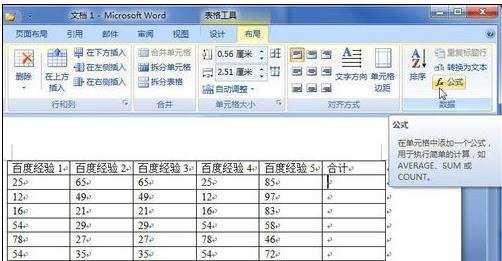
步骤四:在“公式”编辑框中编辑公式,例如我们输入“=50*30”。

步骤五:单击“确定”按钮即可在当前单元格得到计算结果。

计算表格中的数据的方法二:函数计算
步骤一:打开Word2007文档,单击表格中临近数据的左右或上下单元格。

步骤二:单击“布局”选项卡。
步骤三:单击“数据”中的“公式”按钮。
步骤四:清除“公式”编辑框中的函数,只留下等号,然后单击“粘贴函数”下三角按钮。
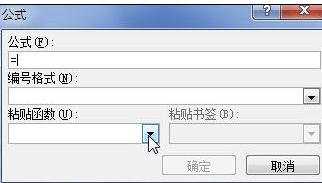
步骤五:在函数列表中选择需要的函数,例如我们可以选择求和函数SUM计算所有数据的和,或者选择平均数函数AVERAGE计算所有数据的平均数。
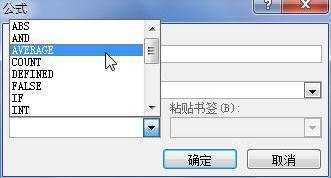
步骤六:函数括号内的参数可以根据需要输入分别是LEFT(左)、RIGHT(右)、ABOVE(上)和BELOW(下)。

步骤七:单击“确定”按钮即可得到计算结果。


word2007怎样计算表格中的数据的评论条评论